▣ 인터넷브라우저 IE나 Edge에서 Adobe Flash Player 사용 가능 하도록 설정하기(특정주소 접근 시)

일반적인 사용자 접근 사이트들은 이미 Adobe Flash Player 사용이 취약점으로인하여 중지 되었습니다.
그에 따라 웹 브라우저에서도 사용이 중지 되었으며, 요즘 왠만한 사이트에서도 Adobe Flash Player 를 사용하지 않도록 리뉴얼 되어있을 겁니다.
하지만, 아직 일부 장비관리용으로 연결하는 경우에는 Adobe Flash Player 를 필요로 하는 경우가 가끔 발생됩니다. 특히 구형장비인 경우!!
저의 경우에도 특정 장비 관리자 페이지에 로그인해려하니 아래와 같이 Adobe Flash Player 를 설치하도록 유도하는 팝업을 보여 줍니다.

물론 위 팝업으로 접속해도 이미 사용이 중지가 되었기 때문에 아래와 같은 페이지를 만날 수 있습니다.

가능하면 관리자 페이지를 제품 제조사에 요청해서 최신 브라우저(Edge, Chrome)로 Adobe Flash Player 없이 사용가능하도록 리뉴얼을 요청하면 좋겠지만, 그게 안되는 경우도 있을 겁니다.
그러한 경우에 일부 설정을 수정해서 IE11 버전에서 Adobe Flash Player 가 사용되도록 구현할 수 있는 방법을 알게 되어서 포스팅 올립니다.
● 설정 방법
1. 먼저 Adobe Flash Player 설치프로그램을 내려 받은 후 설치 해 줍니다.
구하기 힘들기 때문에 제가 찾은 설치파일을 첨부 합니다.
아래 첨부된 2개 파일을 받은 후 압축을 해제한 후 나오는 zip파일을 다시 압축 하제 하시면 exe 설치파일이 나옵니다.

2.실행 창에서 regedit를 입력 실행해서 레지스트리 편집기를 실행합니다.
HKEY_CURRENT_USER\SOFTWARE\Policies\Microsoft\Edge 경로로 이동합니다.
Edge가 없으면 만들어 줍니다.
그 Edge 아래에( 아래 캡처 참고)
REG_DWORD 이름은 InternetExplorerIntegrationLevel , 값은 1 로 입력
REG_SZ 이름은 InternetExplorerIntegrationSiteList , 값은 C:\\ie_site_list.xml 로 입력 합니다.
REG_DWORD 이름은 InternetExplorerIntegrationLevel , 값은 1 로 입력
REG_SZ 이름은 InternetExplorerIntegrationSiteList , 값은 C:\\ie_site_list.xml 로 입력 합니다.

3. 메모장을 열어서 ie_site_list.xml파일을 만들고 아래 내용을 넣어서 저장합니다.
아래 형식을 준수해서 여러개의 사이트를 추가할 수 있습니다.
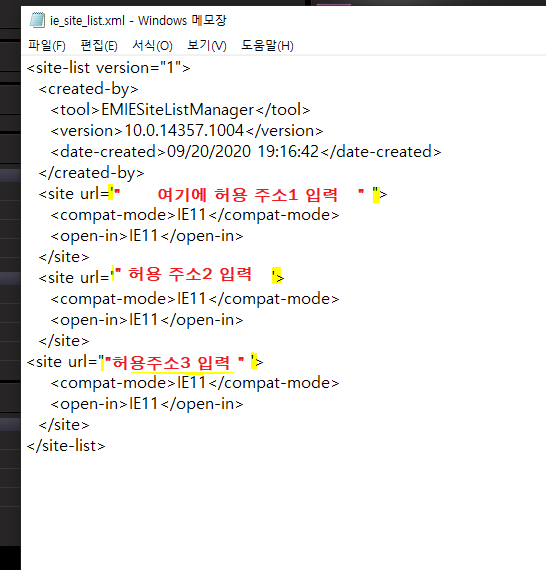
<site-list version="1">
<created-by>
<tool>EMIESiteListManager</tool>
<version>10.0.14357.1004</version>
<date-created>09/20/2020 19:16:42</date-created>
</created-by>
<site url=" 이곳에 사용할 주소 URL 입력 ">
<compat-mode>IE11</compat-mode>
<open-in>IE11</open-in>
</site>
<site url="www.주소URL.com">
<compat-mode>IE11</compat-mode>
<open-in>IE11</open-in>
</site>
</site-list>*TMi: 아마도 Edge의 IE모드를 응용한 방법으로 보입니다.
4. xml파일을 저장 할 때는 C 드라이브에 저장해야 합니다.
간혹 권한부족으로 바로 저장이 안될 때는 다른 위치(내문서, 바탕화면 등)에 저장 한 후 강제로 옮기시면 됩니다.
인코딩은 ANSI로 해 주시는 게 무난합니다.

5. xml파일 저장 상태를 확인 하신 후 모든 설정이 끝났으면 해당 xml파일의 속성을 "읽기전용"과 "숨김"으로 변경 해 주시면 안전합니다.

6. 윈도우를 다시시작 후 Adobe Flash Player를 사용하게 만들어진 관리페이지에 접속 해 보시면
아래와 같이 정상적으로 보여질 겁니다.
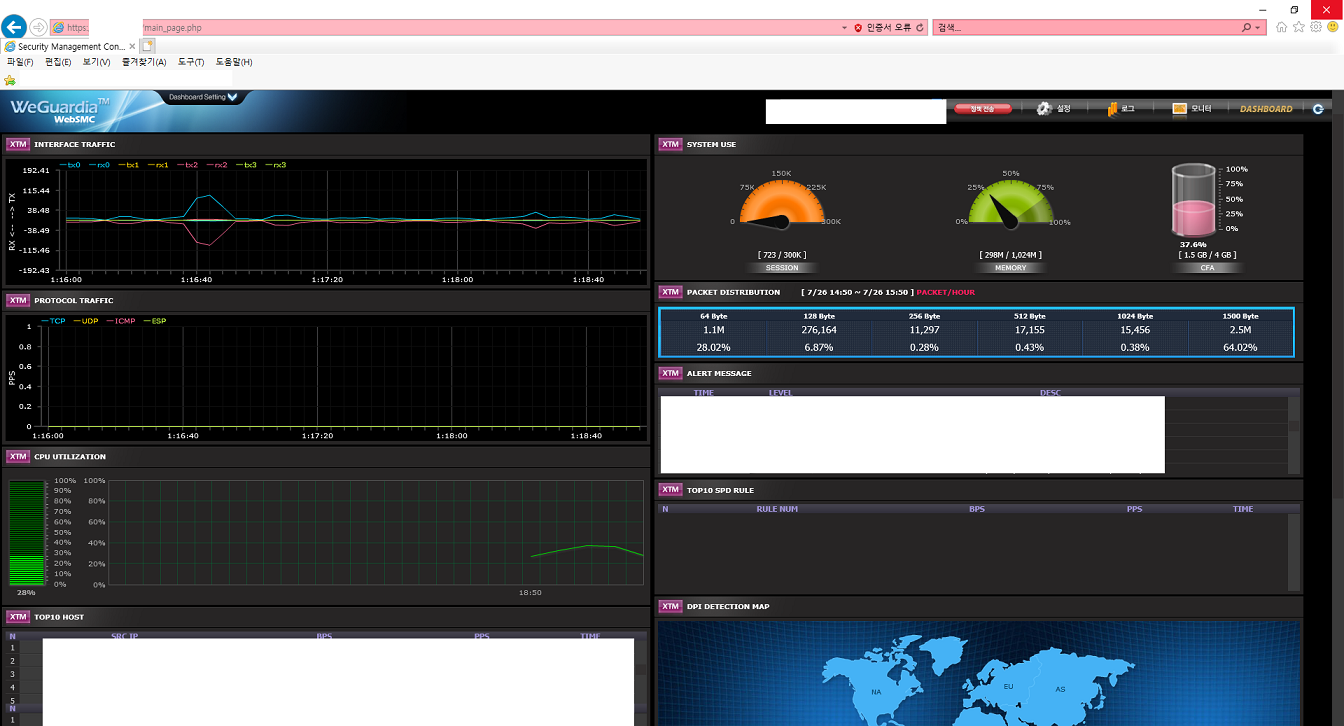
※ 참고: 위 설정은 특정 장비관리 페이지나 특정한 환경에서만 사용할 것을 권장 드립니다.
Adobe Flash Player 프로그램의 취약점으로 인하여 보안문제가 발생될 수 있으니, 반드시 백신프로그램등으로 보안을 강화 하신 후 사용하시기 바랍니다.
'IT관련문제해결' 카테고리의 다른 글
| 윈도우 업데이트 오류(0x8007000d), 장치에 중요한 보안 및 품질 수정이 누락되어 있습니다- 해결방법 (0) | 2023.10.10 |
|---|---|
| Windows11: 보안-장치보안-메모리 무결성이 꺼져 있습니다- 호환되지 않는 드라이버-조치방법 (0) | 2023.10.08 |
| TPS65988 Device 설치하기-TG DT175-GA71 윈도우10 장치드라이버 (0) | 2023.06.19 |
| 윈도우 업데이트 서비스 항목 활성화하기 (0) | 2023.06.02 |
| ATKEX_cmd.exe 오류 해결 방법 (0) | 2023.05.23 |




